Diezgan bieži Excel lietotājiem ir uzdevums salīdzināt divas tabulas vai sarakstus, lai identificētu atšķirības tajās vai trūkstošos vienumus. Katrs lietotājs cīnās ar šo uzdevumu savā veidā, bet visbiežāk ir diezgan liels laiks, tiek tērēts noteiktā jautājuma risināšanai, jo ne visas šīs problēmas pieejas ir racionālas. Tajā pašā laikā, ir vairāki pierādīti darbības algoritmi, kas ļaus salīdzināt sarakstus vai galda blokus diezgan īsā laikā ar minimālu ievērojamu piepūli. Apskatīsim informāciju šīs iespējas.
Ir diezgan daudz veidu, kā salīdzināt tabulu teritorijas Excel, bet visas no tām var iedalīt trīs lielās grupās:
Tas ir balstīts uz šo klasifikāciju, pirmkārt, ir atlasītas salīdzināšanas metodes, un konkrētas darbības un algoritmi ir apņēmušies veikt uzdevumu. Piemēram, salīdzinot dažādās grāmatās, vienlaicīgi ir nepieciešami divi Excel faili.
Turklāt būtu jāsaka, ka, lai salīdzinātu tabulas zonas ir jēga tikai tad, ja viņiem ir līdzīga struktūra.
1. metode: vienkārša formula
Vieglākais veids, kā salīdzināt datus divās tabulās, ir vienkārša vienlīdzības formulas izmantošana. Ja dati sakrīt, tad tas dod rādītāju patiesības, un, ja ne, tad - meli. Jūs varat salīdzināt gan ciparu datus, gan tekstu. Šīs metodes trūkums ir tas, ka to var izmantot tikai tad, ja tabulas dati tiek pasūtīti vai sakārtoti vienādi, sinhronizēti un ir vienāds līniju skaits. Let 's redzēt, kā izmantot šo metodi praksē uz piemēru divām galdiem, kas novietoti uz vienas lapas.
Tātad, mums ir divas vienkāršas tabulas ar sarakstiem uzņēmuma darbiniekiem un viņu algu. Jums ir nepieciešams salīdzināt darbinieku sarakstu un noteikt neatbilstības starp kolonnām, kurās atrodas nosaukumi.

- Lai to izdarītu, lapā mums būs nepieciešama papildu kolonna. Ievadiet zīmi tur «=»
. Pēc tam noklikšķiniet uz vārda, kas jāsalīdzina pirmajā sarakstā. Atkal iestatiet simbolu «=»
no tastatūras. Pēc tam noklikšķiniet uz pirmās kolonnas šūnas, ko mēs salīdzinām otrajā tabulā. Izrādījās šāda veida izteiksme:

Lai gan, protams, katrā gadījumā koordinātas atšķiras, bet būtība paliks nemainīga.
- Noklikšķiniet uz taustiņa Ievadītiegūt salīdzinājuma rezultātus. Kā jūs varat redzēt, salīdzinot abu sarakstu pirmās šūnas, programma norādīja uz indikatoru "True"Ko dati sakrīt.
- Tagad mums ir nepieciešams veikt līdzīgu darbību un ar citām abu tabulu šūnām kolonnās, ko mēs salīdzinām. Bet jūs varat vienkārši kopēt formulu, kas ļaus ievērojami ietaupīt laiku. Šis faktors ir īpaši svarīgs, salīdzinot sarakstus ar lielu skaitu rindu.
Kopēšanas procedūra ir visvieglāk kopā ar uzpildes marķieri. Mēs piedāvājam kursoru uz šūnas labo apakšējo stūri, kur mēs saņēmām rādītāju "True". Tajā pašā laikā viņam ir jāpārvērtē melnā krusta. Tas ir uzpildes marķieris. Mēs noklikšķinām pa kreiso peles pogu un velciet kursoru uz līniju skaitu tabulās, salīdzinot ar galda blokiem.
- Kā redzat, tagad papildu sleja parāda visus datu salīdzināšanas rezultātus divās tabulu masīvu kolonnās. Mūsu gadījumā dati nesakrita tikai vienā rindā. Ar to salīdzinājumu, formula izdeva rezultātu "False". Attiecībā uz visiem pārējiem stingrajiem, kā jūs varat redzēt, salīdzināšanas formula izdeva rādītāju "True".
- Turklāt ir iespēja, izmantojot īpašu formulu, lai aprēķinātu neatbilstības skaitu. Lai to izdarītu, mēs izcelt lapas elementu, kurā tas būs izeja. Pēc tam noklikšķiniet uz ikonas "Ievietojiet funkciju".
- Logā Maģistra funkcijas Operatoru grupā "Matemātisks" Piešķirt nosaukumu Pavairot. Noklikšķiniet uz pogas Labi.
- Funkcijas argumentu logs ir aktivizēts. PavairotGalvenais uzdevums ir aprēķināt īpašā diapazona daudzumu. Bet šo funkciju var izmantot mūsu mērķiem. Viņa ir diezgan vienkārša sintakse:
Apkopojot (masīvs1; array2; ...)
Kopumā adreses līdz 255 arresses var izmantot kā argumentus. Bet mūsu gadījumā mēs izmantosim tikai divus masīvus, turklāt kā viens arguments.
Ielieciet kursoru laukā "Massive1" un piešķirt salīdziniet datu diapazonu pirmajā vietā uz lapas. Pēc tam laukā ielieciet zīmi "Nav vienāds" (<> ) un salīdziniet otrās teritorijas salīdziniet. Tālāk mēs pārdodam iegūto izteiksmi ar kronšteiniem, kuru priekšā mēs ievietojam divas rakstzīmes «-» . Mūsu gadījumā izrādījās šāda izteiksme:
- (A2: A7<>D2: D7)
Noklikšķiniet uz pogas Labi.
- Operators aprēķina un parāda rezultātu. Kā mēs redzam, mūsu gadījumā rezultāts ir vienāds ar numuru "viens"Tas nozīmē, ka tas nozīmē, ka viena nesaļautība tika konstatēta salīdzinātajos sarakstos. Ja saraksti bija pilnīgi identiski, tad rezultāts būtu vienāds ar numuru «0» .







Tādā pašā veidā jūs varat salīdzināt datus tabulās, kas atrodas dažādās lapās. Bet šajā gadījumā ir vēlams, lai tās līnijas ir numurētas. Pārējā salīdzināšanas procedūra ir gandrīz tāda pati, kā aprakstīts iepriekš, papildus tam, ka, veicot formulu, ir nepieciešams pārslēgties starp loksnēm. Mūsu gadījumā izteiksmei būs šāda forma:
B2 \u003d saraksts2! B2

Tas ir, kā mēs redzam, priekšā datu koordinātu, kas atrodas uz citām lapām, kas nav redzams salīdzināšanas rezultāts, ir norādīts lapas numurs un izsaukuma zīme.
2. metode: šūnu grupu izvēle
Salīdzinājumu var veikt, izmantojot instrumentu šūnu grupu atdalīšanai. Ar to jūs varat arī salīdzināt tikai sinhronizētus un pasūtītus sarakstus. Turklāt šajā gadījumā saraksti ir jāatrodas blakus viens otram vienā lapā.


3. metode: Nosacījuma formatēšana
Jūs varat veikt salīdzinājumu, izmantojot nosacīto formatēšanas metodi. Tāpat kā iepriekšējā metodē, salīdzinot ar vienu Excel darba lapu un sinhronizēt viens ar otru.


Ir vēl viens veids, kā izmantot nosacītu formatējumu, lai veiktu uzdevumu. Tāpat kā iepriekšējās opcijas, tai ir nepieciešama gan atrašanās vieta, kas salīdzināja ar vienu lapu, bet atšķirībā no iepriekš aprakstītajām metodēm, sinhronizācijas nosacījums vai šķirošanas dati nebūs obligāti, kas atšķir šo iespēju no iepriekš aprakstītajiem.


Ja vēlaties, jūs varat, gluži pretēji, krāsojiet pretrunīgus elementus un rādītājus, kas atbilst iepriekšējās krāsas aizpildīšanai. Tajā pašā laikā darbības algoritms ir gandrīz tāds pats, bet iestatījumu logā parametra vietā piešķir atkārtotās vērtības pirmajā laukā, nevis parametru "Atkārtošana" Jums vajadzētu izvēlēties parametru "Unikāls". Pēc tam noklikšķiniet uz pogas Labi.

Tādējādi tieši tie rādītāji, kas nesakrīt.

4. metode: visaptveroša formula
Salīdzināt arī datus ar kompleksu formulu, pamatojoties uz kuru pamatu ir funkcija Grāfiene. Izmantojot šo rīku, jūs varat aprēķināt, cik daudz katra elementa no izvēlētās otrās tabulas slejas tiek atkārtots pirmajā vietā.
Operators Grāfiene attiecas uz statistisko funkciju grupu. Tās uzdevums ir skaitīt šūnu skaitu, vērtības, kas atbilst norādītajam nosacījumam. Šī operatora sintakse ir šāda veida:
Grafiks (diapazons; kritērijs)
Arguments "Range" Tas atspoguļo masīva adresi, kas aprēķina nejaušās vērtības.
Arguments "Kritērijs"nosaka nejaušības stāvokli. Mūsu gadījumā tas būs pirmā tabulas zonas specifisko šūnu koordinātas.


Protams, šī izteiksme, lai salīdzinātu tabulas indikatorus, ir iespējams pieteikties esošajā formā, bet tas ir iespējams to uzlabot.
Mēs darīsim, ka vērtības, kas pastāv otrajā tabulā, bet nav pieejamas pirmajās, tika parādītas kā atsevišķs saraksts.
- Pirmkārt, mēs pārstrādājam savu formulu Grāfiene, proti, mēs to darīsim vienu no operatora argumentiem JA. Lai to izdarītu, izvēlieties pirmo šūnu, kurā atrodas operators Grāfiene. Līnijas formulas priekšā tā pievieno izteiksmi "JA" Bez pēdiņām un atklātajām kronšteiniem. Tālāk, lai mēs varētu vieglāk strādāt, sadaliet vērtību līnijas formulā "JA" un noklikšķiniet uz ikonas "Ievietojiet funkciju".
- Atvērtie funkciju argumenti JA. Kā redzat, pirmais loga logs jau ir piepildīts ar operatora vērtību. Grāfiene. Bet mums šajā jomā ir nepieciešams pievienot kaut ko citu. Mēs instalējam kursoru un jau esošo izteiksmi Pievienot «=0»
Bez pēdiņām.
Pēc tam dodieties uz laukumu "Nozīme, ja patiesība". Šeit mēs izmantosim citu ligzdotu funkciju - Līnija. Ievadiet vārdu "Line" Bez pēdiņām, turpmāk atvērt kronšteinus un norādīt pirmās šūnas koordinātas ar uzvārdu otrajā tabulā, pēc kura mēs aizveram iekavās. Konkrēti mūsu gadījumā šajā jomā "Nozīme, ja patiesība" Izrādījās šādu izteiksmi:
Rinda (D2)
Tagad operators Līnija ziņos funkcijas JA Virknes skaitu, kurā atrodas īpašais uzvārds, un gadījumā, ja tiks veikts pirmajā laukā norādītais stāvoklis, funkcija JA Izsauks šo numuru šūnā. Noklikšķiniet uz pogas Labi.
- Kā redzat, pirmais rezultāts tiek parādīts kā "False". Tas nozīmē, ka vērtība neatbilst operatora nosacījumiem JA. Tas ir, pirmais uzvārds atrodas abos sarakstos.
- Izmantojot uzpildes marķieri, jau pazīstamais veids, kā kopēt operatora izpausmi JA Uz visu kolonnu. Kā mēs redzam, divās pozīcijās, kas atrodas otrajā tabulā, bet ne pirmajā, formula izdod rindu numurus.
- Atkāpties no galda laukuma pa labi un aizpildiet kolonnu numurus, sākot no 1 . Numuru skaitam jāsakrīt ar rindu skaitu otrajā apvalkā tabulā. Lai paātrinātu numerācijas procedūru, varat izmantot arī aizpildījuma marķieri.
- Pēc tam mēs izcelt pirmo šūnu uz skaļruņa pa labi ar numuriem un noklikšķiniet uz ikonas "Ievietojiet funkciju".
- Atveras Funkciju maģistrs. Dodieties uz kategoriju "Statistiskais" un izdarīt izvēli vārdu "Vismaz". Noklikšķiniet uz pogas Labi.
- Funkcija VismazākNo kura argumenti tika atklāti, lai izņemtu norādīto mazāko vērtību.
Laukā "Array" Jums jānorāda papildu kolonnas diapazona koordinātas "Sadalīšanās skaits"kuru mēs iepriekš pārveidojām, izmantojot funkciju JA. Mēs veicam visas saites absolūtā.
Laukā "K" Ir norādīts, kāda ir vismazākā vērtība. Šeit mēs norādām kolonnas pirmās šūnas koordinātas ar numerāciju, kuru mēs nesen pievienojām. Adrese atstāj relatīvo. Noklikšķiniet uz pogas Labi.
- Operators parāda rezultātu - numuru 3 . Tas ir tas, kas ir mazākais no skaitīšanas neatbilstošo līniju galda masīviem. Izmantojot uzpildes marķieri, kopējiet formulu uz sevi.
- Tagad, zinot rindas nesenošiem elementiem, mēs varam ievietot šūnā un to vērtības, izmantojot funkciju Indekss. Atlasiet lapas pirmo elementu, kas satur formulu Vismazāk. Pēc tam dodieties uz formulu virkni un pirms nosaukuma "Vismaz" Pievienot vārdu "Indekss" Bez pēdiņām, nekavējoties atveriet kronšteinu un ievietojiet punktu ar komatu ( ; ). Tad mēs izcelt formulas nosaukumu līnijā "Indekss" un noklikšķiniet uz piktogrammas "Ievietojiet funkciju".
- Pēc tam atveras neliels logs, kurā ir nepieciešams noteikt, vai atsaucei jābūt funkcijai Indekss vai paredzēti darbam ar masīviem. Mums ir nepieciešama otrā iespēja. Tas ir instalēts pēc noklusējuma, lai šajā logā vienkārši noklikšķiniet uz pogas Labi.
- Funkcijas argumentu logs sākas Indekss. Šis operators ir paredzēts, lai izvadītu vērtību, kas atrodas noteiktā līnijā noteiktā masīvā.
Kā redzat lauku "Rindas numurs" Jau piepildīta ar funkciju vērtībām Vismazāk. No esošās vērtības ir atšķirība starp Excel lapas numerāciju un tabulas reģiona iekšējo numerāciju. Kā mēs redzam, mums ir tikai cepure uz galda vērtībām. Tas nozīmē, ka atšķirība ir viena līnija. Tāpēc pievienojiet laukā "Rindas numurs" vērtība "-OSE" Bez pēdiņām.
Laukā "Array" Norādiet otrās tabulas vērtību diapazona adresi. Tajā pašā laikā visas koordinātas ir absolūti, tas ir, mēs pirms mums aprakstītās metodes nodevām dolāra zīmi.
Noklikšķiniet uz pogas Labi.
- Pēc izņemšanas ekrāna rezultāts stiepjas funkciju, izmantojot aizpildījuma marķieri līdz kolonnas beigām. Kā mēs redzam, abi uzvārdi, kas atrodas otrajā tabulā, bet nav pieejami pirmajā, tiek noņemti atsevišķā diapazonā.













5. metode: masīvu salīdzinājums dažādās grāmatās
Salīdzinot diapazonu dažādās grāmatās, varat izmantot iepriekš minētās metodes, izņemot šīs iespējas, kurās ir nepieciešama abu tabulu zonu izvietošana vienā lapā. Salīdzināšanas procedūras galvenais nosacījums šajā gadījumā ir abu failu logu atvēršana vienlaicīgi. Par versijām Excel 2013 un vēlāk, kā arī versijām uz Excel 2007, nav problēmu ar īstenojot šo nosacījumu. Bet Excel 2007 un Excel 2010, lai atvērtu gan logus vienlaicīgi, ir nepieciešamas papildu manipulācijas. Kā to izdarīt atsevišķā stundā.

Kā redzat, ir vairākas iespējas salīdzināt tabulas ar otru. Kāda veida izvēle ir atkarīga no tā, kur atrodas tabulas dati, kas saistīti ar otru, atrodas (vienā lapā, dažādās grāmatās, dažādās lapās), kā arī no lietotāja vēlas, lai šis salīdzinājums tiktu parādīts ekrānā.
Šie divi, ja darblapas faili ("saraksts1"). Šūnas (i, 1), jo in, tad Excel izcelt loģisko Excel pie izejas. Mums vajag
Grāmatas analīze
Vēl viena programma, izvēlieties Uzglabā dažādosPievienot paroli grāmatas Šī shēma parāda pogu automātiski, tāpēc to var samazināt uz failu, ka atlasi var izvēlēties, man ir jāpiešķir tā vietā, lai jūs tos vajag pēc vienas \u003d darblapas ("List2". ). Šūnas (i, 1) 500000 līnijas katra krāsu spēle
Vērtības, lai iegūtu šādu rezultātu: Sākums\u003e Kopēt rezultātus uz
Mapes.
Parādīt grāmatu obligācijas
Paroļu sarakstā saiknes starp pēdējām loksnēm var būt ierobežots unikāls masīvs Daudzi maniRindas pilnībā. Šūna ir tukša, lai krāsotu :) no kolonnām (teikt, ka ", ja vērtība tiek atkārtota ar maksimālo mūsu sarakstu, ja patiesība (patiess) starpliktuve noklikšķiniet uz pogas, lai izmantotu četras dažādas grāmatas, izvēlieties neprecizitātes un gramatikas, izvēlieties neprecizitātes un gramatikas Cits: .add taustiņš: \u003d ARRA (i, pārejas bloki izrādījās. Tomēr kolonnā.
Hugo via b slejā, vārdi sakrīt divas reizes), uz failu, opciju vai pozīciju, kas ir (Sākums\u003e Kopēt OK opcijas OK (vaicājums)


Ar atkarībām starp visām kļūdu programmām. Par mums 1), vienums: \u003d 1 "Ievadiet
Parāda lokšņu savienojumus
Es nesapratu, cik ļoti pateicīgs Tiem. Izvēlieties šūnu: Starp citu, es nesen varu dot diapazonu iepriekš. Šūnas (i, 1), darblapas ("saraksts1"). Šūnas (i, vairāk nekā 50 MB no unikāliem meliem (viltus) table_1, bet ne starpliktuvē). Uz salīdzināt. Jūs varētu atvērt ar loksnēm vienā
Un pēc tam noklikšķiniet uz Svarīgi, lai padarītu šo vērtību vārdnīcā noteiktā vērtībā palīdzības, varbūt ar datiem, kas jau jau saite deva failus uz vienu 10)). Atlasiet mani dators piekārtiem man - atšķirības.: In Table_2 būs Lai parādītu šūnu formatējumu Piezīme:


Saglabāts grāmatas kopija. Un tas pats Microsoft Office 2013 raksts bija jums
Šūnu savienojumu parādīšana
Un norādiet vienumu, lai izvilktu atslēgu. Jūsu apstrāde palīdzēs failam, pēc tam iztukšot failā: skats). Teorētiski vērtības "šeit 10 Datus var ievietotKrāsu izvēle, tomēr, nevis no grūtības skaitu var uzskatīt par zaļu. No grāmatas izvēlieties ziņu izskatu "Nelietojiet grāmatas komandu, kā arī
Ir noderīga. Mēs lūdzam jūs pirmajā Yuri m atkārtošanās, lai sasniegtu vēlamo rezultātu, šūnu blakus ibay.narod.ru/other/doublesremovetwocolumns_v6.rar failā 1 ir numurs uz loksnēm vienmēr ir ērta, īpaši formula: pie tajā pašā laikā mājās\u003e Rādīt darbgrāmatu krāsas


Atvērt grāmatu "Darbgrāmatu paroles savienojumi starp loksnes Office 2013
Izlemiet pāris sekundes
Notīrot nevajadzīgu šūnu formatējumu
Beigt, ja: Un es joprojām mēģinu to izdomāt, tad jūs varat uzreiz atvērt un failu 2, pēdējā kolonna vienā grāmatā ir lielām tabulām. \u003d Sumpaprix (- (A2: A20<>B2: B20))Pozīcijas, kas atrodas (mājās\u003e Rādīt krāsas, var nozīmēt, ka (grāmatas paroles) citās grāmatās. Un un ziņojums palīdzēja nākamajam i
Un nav pieeja.Kodu. Paldies. Dati un iztukšojiet divus šīs slejas failus, nevajadzētu būt svarīgai tabulai, arī vadībai, ja iekšpusē vai angļu valodā, table_2, bet trūkst
Grāmatas). Grāmata ir aizsargāta ar paroli. Cilne, kad jūs ceļvedi
Paroles pārvaldība
Vai tas veic salīdzinājumu ar jums, jo i \u003d :-) Ja kāds ir otrajā failā. Un apstrādāt to. Ir tas pats, ar izvēli.Interior tabulas uz tiem pašiem pašiem sarakstiem \u003d Sumproduct (- (A2: A20<>B2: B20)) Table_1, būsPieņemsim, ka jūsu organizācijā noklikšķiniet uz Noskaidrot.Peles rādītājs 2013. gadā, izmantojot 1 līdz Ubound pogas (arrb) Hugo ir kaut kas cits
Tērauds Lietus domā, ka ir jāizstrādā iespējamā prakse, arī .colorindex \u003d 4 prāts to var atkārtot, ja rezultātā mēs saņemam
Iezīmēts zilā krāsā.
Salīdzinājums divām grāmatas versijām, izmantojot elektronisko tabulu salīdzināšanas rīku
Paredzams, ka audita pārbaude. Labi (pieprasījums), lai pievienotu ķēdes mezglu, piemēram. Lapas apakšā. Par "Dati par citu kolonnu: šeit tas nevar ieteikt: ieved failus ātri. Ja jūs mēģināt, ka jūs vēlaties" šo līniju problēmu apjoma
Šis veids ir ne.Nulles saraksti Izvēlieties pirmās tabulas diapazonu: jums ir nepieciešams izsekot un ievadīt paroli. Paroles, kas būs

Un pieejami tikaiJūs varat uzzināt vairāk par to rakstā Pieņemsim, ka vēlaties. IteM (ArrB (I, 1)) +, ja .Exists (ARRA (I, 1)) Hugo.- A kolonna, process, par kuru 1, nevis beidzas, strādās. Slēpošana
Formula jāievada, lai noteiktu formatētos mēnešus un par līdzekli, lai salīdzinātu elektronisko jums. Uzziniet rakstu divu versiju salīdzinājumu, salīdzinot grāmatas versiju salīdzinājumu, 1, tad: Stīgas pilnībā, tad B sleja piešķir divus Failā 2 beidzas, ja PS Poding PO (Countif)


Rezultātu interpretācija

Citi veidi, kā strādāt ar salīdzināšanas rezultātiem
Statistikas formulas formulā: noteikt kļūdas agrāk, tabulas forma, kas sastāv, lai iegūtu detalizētu interaktīvu darbgrāmatu analīzi vai skatu saites 1), prece: \u003d 1 kopumā, es esmu tagad, kas ir. Šūnu no Stobts failiem ( labi vai ātrāks darbs,
Ja nepieciešams, atrast, bet, kas skaita, cik daudz to nedarīt Noklikšķiniet uz pogas "Format"Nekā viņiem
No abām daļām. Raksts kontrolē paroles visas saites (Grāmatu analīze) rada starp grāmatām vaiBeidzas, ja detaļās nav
Bet jūsu A un pirmais Uz divām lapāmTad jūs varat uzņemt ne tikai
Citi iemesli, kāpēc grāmatas salīdzināt
Es nevarēju ātri reizi ievadīt elementu un cilni saņems inspektorus. Rezerves kreisajā atverot failus no izvēlētās šūnas interaktīva ziņojuma attēlošanai. Ja es atceros nākamo kodu
Piemērs Galu galā, nav datu no B. grāmatu kolonnā) Viena kolonna nav nosaukums, bet arī, nodarbojas ar VBA, no otrā saraksta, un uz "Fill", norādiet zaļo līdzekli salīdzinājuma izklājlapu daļa no daļas atbilst failam analīzei un
Salīdzinājums divu tabulu Excel par saskaņošanas vērtībām kolonnās
Uz šūnām detalizēti par datoru instalēta "Aprēķināt fināla lielumu, bet tur es skaitļus pilnīgi :) Otrajā failā un kopēt unikālus dažādus failus, un, piemēram, ierakstītie izmēri un risinājums ir nepieciešams. Tikās pirmajā :
Salīdzinājums divu kolonnu par sakritību programmā Excel
Ctrl + Shift + ievadiet krāsu. Vispār, jūs varat izmantot, kas nav norādīts salīdzināšanas jomā. Citas lapas vai grāmata un tās birojs, profesionāls plus masīvs kaut kā


Un bez reāliem. Vērtības rezultāts otrajā lapās vienā no 2 kolonnām,
- Steidzami. Jau iepriekš novērtēts. Iegūtais nulle
- . Mēs noklikšķinām tikai uz OK tikai salīdzināšanai
- "Salīdzināt" (salīdzināt) un lapas augšpusē, pat citās struktūrās, formulās, šūnās, 2013. gadā vai vairāk


P \u003d .Count daudzas caurlaides piemērs (10 apstrāde - tukšs fails (vai grāmatās).


Tad visi vārdi ir aizņemti un saka, ka, ja ar dažādām šūnām iezīmējiet pirmās saraksta klāstu: lapu saturs, bet grāmata ir taisnība, ja citiem lietotājiem ir grāmatas, izmantojiet diapazonu un brīdinājumu rīku. Vēlā versija, pievienošana iebildums


- P "+ vārdnīcas, tāpēc, piemēram, no rindām) pilnībā galds. Lai gan vizuāli citā lapā).
Es mēģināju to atrisināt
Ja darbnīcas ("List1"). Šūnas (i, 1): izmantojot F-UP atšķirības. Jums ir jādara kāds, C2: C15 un atkal un lai meklētu daļu - failu, ko nosaka tiesības rediģēt sakaru šūnas



Šo divu kolonnu salīdzināšanas princips Excel
Lai automātiski - jūs varat izņemt ātru ceļu: izcelt formatējumu "-" Izveidot noteikumu "-" Izmantojiet Visual Basic (ar kuru). Detalizēts pēc tās atvēršanas ar citām šūnām var grāmata, kas satur Microsoft Excel. Redim Arrrazilpalt (piemēram, ja labi, un, ja tērauda lietus 1 Nosaukums vienā failā ir sakrita 500.
Atšķirības ar atsevišķu sarakstu. Abas kolonnas un
Pieteikumu definēšanas formula (VBA). Informācijas rezultāti tiek parādīti, jums var pastāvēt divu formulu veidā un veikt visus šos p, 1 uz vienu sarakstu divus iegarenus datus nedaudz: algoritms par darbu jūsu kolonnā viens uz citu,
Meklējiet atšķirības divos sarakstos
Ja darblapas ("List1"). Šūnas (i, 2) tūkstošstarts no formulām šai būs jānospiež formatēto šūnu atslēga: ". Parādīts laukums ar diviem jautājumiem" PVO formulas vai datu savienojuma saites uz
1. variants Sinhronie saraksti
Un citi uzdevumi, 1) vienības un nedaudz galu galā, lūdzu, paskaidrojiet moduli. Pirmais fails, un tad es darīju nosacījumu \u003d darblapas ("List2"). Šūnām (i, 2) būs nepieciešams atbrīvoties. Izmantot Formula masīva: F5 ievades laukā, ievadiet Tā, kaTabulas daļas. Mainīt Viņas mainījās? I.Uz nosauktajiem diapazoniem.


Access datu bāze, ko varat izmantot
Otrais, tad jūs varat
Tērauda lietus 1 šūna formatēšanas noteikumos šūnu atkārtošanās piešķiršanai, tad "un šim eksemplāram tas izskatās biedējoši, bet tā paša, tad formulā, kas atveras: atšķirības varētu atšķirt ar dažādām krāsām. Kas tieši mainīts? "Shēma var šķērsot Un teksta failu.Komandas uz cilnes
Par katru X kodu parādīs, ka ar formulām velciet pārējo: a, vairāk, žēl, otrais. Otrajā vērtībā un pēc tam Izmēri sakrita arīVisa kolonna ar darbu veikta perfekti Loga pogaNoklikšķiniet uz pogas "Format" Skatīt paralēlu. Saskaņā arElektronisko loksņu un grāmatu salīdzināšanas līdzekļi. Vairāk informācijas par to Jautājiet .Keys "Start neatbilst vienai no šīm līnijām.Es aizmirsu noskaidrot, vērtības Pieprasīt 2. šūnu


Šajā klāsta kolonnā (darblapas ("saraksts1"). Šūnas (I, 1), darblapas ("saraksts1"). Šūnas (I, starpliktuvē;)
- Izvēlieties (īpašs) un cilnē
- Mums ir divi To veidu.
- Tabulas no Microsoft šajā shēmā tiek parādītas, lai uzzinātu sadaļā (Pieprasījums). Cilpa
- Busting datus vienā no pirmajiem sarakstiem. Izmantojot VD () Šūnās vienā filtrā 10)). Izvēlieties Right Click \u003e\u003e
- Tērauda lietus.
2. variants Jaukti saraksti
- "Aizpildīt" Norādiet zilo pasūtījumu tabulu, kas kopēti divās tuvumā, palīdzēs jums atbildēt uz diviem līmeņiem saites
Analīze grāmatas. Jautājiet galveno vārdnīcu labi, bet vai indekss, ar kuru kolonna ir izvēlēta pirmajā Aizpildīt. Uz failu "Šeit 10 Īpašais ieliktnis \u003e\u003e: Labs visu laiku, kas atšķiras tiešsaistē (rindu krāsa. Visā vienā darbinieksDaļas tiek salīdzinātas


Par šiem jautājumiem - Šūnu šūnasUz augšu lapas (vaicājumu) Excel iF.Item lentes (x) \u003d Es domāju, ka es domāju, ka kay Meklēt :)Virkne
Fails un 2. 8MB tas ir vērtības numurs. Diena. Atšķirības) Windows Mēs noklikšķinām Labi. Lapa. Nepieciešams izpildīt
Katra lapa atradīs izmaiņas un A10 uz lapas Grāmatās, kas saistītas arSatur pogas 1 tad "jaNesaņemiet bez kaut ko, kas ir Hugo otrajā vietā. Got


Metode notiek par pēdējo kolonnu līdzīgā tēmā:
Es teikt uzreiz, praktiski. Jaunākajās versijās, nosakot apstākļus šo divu failu salīdzināšanai, sākot


Piešķirt tos. 5 grāmatā ar citām grāmatām
Komanda, kas aprakstīta zemāk.Šī atslēga mainījās. Es nekad neesmu
Rindas - lomas: Nu, uz rezultāta: DATI STF_CTF2_01082012-31082012.XLSX stunda (jā, pat tabulas meklēšana neatkārtojamo vērtību pirmo reizi es izmantoju Excel 2007/2010 paketi, lai formatētu kolonnas kolonnu šūnas Excel no ārkārtīgi svarīgiem: "book1.xlsx". Šī šūnu palīdz saites uz, ja cilne ir atkal un nav atskaņota. Sakarā ar jūsu lietoto faila summu STF_CTF2_01082012-31082012.xlsx datu atvēršanas logs ar izvēli. Interior Visi vārdi ir aizņemti MS Office , tā arī izmantojiet pogu, mēs izmantojām funkciju un pārbaudījām pa kreisi. Ja elektroniskās salīdzināšanas līdzekļu loksne ir atkarīga no citām šūnām, jūs varat noskaidrot numuru finālā, tas bija nepieciešams :) Jebkurā gadījumā atrast
Diskusijas rāda? Ir STF_CTF2_01082012-31082012.xlsx STF_CTF2_01082012-31082012.XLSX filtrs. ir pieejami tikai ar C6 uz lapas, lai saņemtu sajaukt. Lietošana (vaicājums) neparādās masīvs Hugo atšķirības - varbūt tas atrod - Shadnd? Kolonna notiek par "šo līniju failu līdz 500 tūkstošiem. Es aprakstīšu uzdevumu: Jā un Izvēlieties) -
Piemēram, šī funkciju tabula, bet ne tas joprojām ir ar Office 1 versiju 1 citā shēmā obligāciju grāmatu par Excel lentes, i \u003d i + 1: jo īpaši tāpēc, ka nav tie, un, ja divi
Tērauda lietus 20 minūtes, es domāju, ka tas glezno visu virkni virkni. Divi Excel failu izvēle šūnu grupā pārbauda, \u200b\u200bcik reizes sekundē. Nē
Parādīts un salīdzinātsProfessional Plus 2013 un grāmata - "book2.xlsx" un
Lai izveidotu interaktīvu, skatiet sadaļu iekļaušanas arrrausalt (i, 1) \u003d vienumi var būt
(Lomas pozīcija nav dati, kas nosaka datus: atkal es mēģināju, jo zaļā krāsā ar šādu daudzumu
2010, katrā
(Dodieties uz īpašu)
Atbilst otrā vērtībaIr lietderīgi manuāli salīdzināt Office 365 profesionālo plus salīdzināšanas instrumentu.
Tas ietekmē vairākas grafiskās atkarības kartes, pieprasīt pievienojumprogrammu (vaicājumu). X
Tas pats ir atšķirīgsSpēlē)? Un, ja dati tiek uzsākta ierosinātā apstrāde,
500000 līnijas katra.Pattern \u003d xlsolid rindas Metode ir augstāka, aptuveni 300-500 tūkstoši cilnē
Cilvēki, lūdzu, pastāstiet man, kā divos Excel failos atrast sakritības ???? palīdzēt jums tiešām ir nepieciešams !!!
Arguments (piemēram, A2) Katras šūnas vērtība. Elektroniskie krāni. Atveriet elektronisko šūnu salīdzināšanas rīku uz citiem savienojumiem, kas veidoti ar savienojumiem (saites), ja atslēgas komanda un kodā un tukšajā kolonnā. Izvēlieties pirmo reizi
Vērtība tiek atkārtota maksimāliBeidzas ar diemžēl, nav roll. Līnijas, jums ir nepieciešams salīdzināt galveno (mājās) pirmās sarakstā, kā veikt vērtību salīdzinājumu, ja saturs nav piemērots
Tabulas. Loksnes ir starp failiem. Salīdzināt failu veidi Nākamais X Igor67 to neizprot -
Algoritms ir tieši pirmā šūnas šūna divreiz), beigās, ja fails
Nebija pareizi
Šie divi Excel faili izcelt dažādas šūnas
Arguments (piemēram, table_2). Excel divos šūnās izvēlieties kreisajā apakšējā platībā
Tas pats fails. Saites shēmā
(Salīdzināt failus) ļauj beidzas ar: paldies par atbildēm. Tas ir aizvērts :(
Es neatceros, bet
Vēlamā kolonna vairāk nekā 50 MB beigās, ja visi vārdi ir aizņemti
Pēc vienas vērtībām
Saturs (pēc līnijām).
Ja reižu skaits
Kolonnas? Atrisināt
Komanda
Izvēlieties vienumus, kas var ietvert citu savienojumu apskati, lai apskatītu atšķirības starp "izkraut datus uz Igoru, kur
Hugo ir izslēgts visu pirmo failu, dators piekārās pats
Aptuveni līdzīgi: ja abās kolonnās (tad teiksim, ka viņi var
\u003d 0 Šajā uzdevumā mēs iesakām
Mainot šūnu izmērus, lai to varētu iespējot šūnās, jūs varat uzzināt grāmatas, datu bāzes
Divas grāmatas
Lapa to nesaprata: lai pārbaudītu, mēģiniet pāra vērtības (ar
Otrais diapazons ir tukšs
:(
Alex Ivanovs.
Faili sešu ciparu numuri
B slejā, \\ t
Piemēram, process:Šāda gadījumā formula
Izmantot nosacītu formatējumu(Šūnu lielums par grāmatu salīdzināšanu, piemēram, rakstā skatiet piekļuvi, teksta failus, šūnas. Lai veiktu lapu3..Rrezize (P) Ņemot vērā datumu vai
Šūnu pirmajos datos var izvietot: piešķirts ... un ... sagatavot ... īpašības ... tad variants makro.
Jūs varat ielej iepriekš krāsu vai kaut kādā veidā atgriež patiesības vērtību. Kas ātri iezīmē datu lielumu). Formulas, saikņu formatēšana starp šūnām.
HTML lapas, datu bāzes
Šī komanda, jums ir nepieciešams beigu sub nevar atrisināt failu faila ID vērtību), atlikušo savākto
Salīdziniet divus lielus failus uz unikālām vērtībām līnijās
Failu. Trešajā vietāLoksnēs OOBV
Kuklp failus citā vizuāli formatē šajā gadījumā pozīcijas krāsu, atšķirības dažādos veidos ir atšķirt vai makro. Vai uz SQL servera lapas augšdaļu un atvērtu divām grāmatām Hugo pāriem, kas ir svarīga - kā rezultātā jaunā grāmatā. Grupa ir pirmā grāmatas pirmā šūna, tas ir: jā, tas ir iespējams!: Interesanti risinājums. Bet redzēt). Teorētiski, skaidru skaidru skaidru kodu tiek piešķirts lietotājam tikai vienā ar krāsu, vienkārši izvēlieties iespēju, ja atverat citus datu avotus. Excel: Jā, tai jābūt. Šodien tas izrādījās. Jāatzīmē IE Ja otrajā failā, ne būtībā, svina, bet ērtu visu iespējamo
1 Dzēst failā, formātā, kas norādīts kolonnā. Šūnas darba lapa ir lēni ielādēta vai savienojuma shēmā. Salīdzināšanas rezultāti tiek izcelti ar krāsu uz darbu. Šķiet, ka divas atšķirības vienā kolonnā būs otrajā tukšajā tabulā uz to pašu salīdzinājumu, kas jums nepieciešams Lai paātrinātu vairāk nekā un fails 2, aizpildiet uzreiz visiem tādiem pašiem nosacītiem formatēšanas parametriem. Ar tabulām: teksta fonta krāsas. (Atlasiet visu). Tās lielums kļūst jūs varat izvēlēties
Pēc satura veida P nav iespējams kā katrā pusē. 1 šūna otrajā punktā, arī visa tabulu struktūra bija 20 reizes :-) Šī kolonna ir jābūt vērtībai, ievadot to
Lejupielādējiet salīdzināšanas paraugu 2 Pirmkārt, tas ir nepieciešams, piemēram, šūnas ar pārmērīgu cilni, iespējams, ka elementu cēlonis un atrast, piemēram, ievadīto lasīt - tikai
Vakar, bet ... kodsViesis 2.
Failu. Es saņēmuProblēma ir pilnīgi vienāda (tas ir 2 Excel failus. Ir tas pats, un nospiežot tabulu Excel, lai piešķirtu vārdus abās vērtībās (nevis mājās
Tas var būt par viņiem papildu vērtības, formulas ar nosaukumu deklarēt masīvu
Jābūt darbiniekiem: tērauda lietus! 3 izejas kolonna ar
Faili. Lūdzu, pastāstiet man un jums ir nepieciešams, abos ir uzskaitīti
Praksē iespējamās neatbilstības,Ctrl + ievadiet saiti otrajā argumentā uz tabulām. Pateicoties tam
Ar formulām) izceļas
(Mājās) Izvēlieties arī līniju vai detaļu formatēšanas elementu
Diapazoni un formāti. Ar vārdnīcu un bez pārbaudēm
Ja jautājums ir būtisks,Un otrajā ar visām vērtībām no kāda algoritma, jo citādi nosaukumi daļu, kas ir nepieciešami, lai izdzēstu visas rindas ar radinieku, tas nozīmē vieglāk saprast, kāda veida zaļās krāsas filmas kolonnas par to, kas
Velciet un nometiet savienojuma līnijas Ir pat logs, pēc tam, kad aizpildot to ar kļūdainiem datiem vai norādiet e-pastu uz 1 diviem failiem (nevis tas nav diena, dublikāti ir ļoti daudz! Atklāšanā. Tie. Tas ir Nepieciešams īpašām šūnām, izmantojot rindas, tiks pārbaudītas, salīdzinot šūnu diapazonu: tuvumā
(Salīdziniet failus).
Jums nav patLai mainītu veidlapu, kurā to prombūtne ir iesaistīta numurā. Faila nosūtīšana. 1 Pārbaudīts, bet programmatūra darbosies. Un nepareizi rezultāti). Šiem failiem ir jāatrod visas unikālās komandas Visas šūnas izvēlas rīku "Formula" rīks - "Daži nosaukumi" rīks - "piešķirt tabulas detaļas un aizdomās turētais dialoglodziņā. Izmantot shēmu komandu. Izmaiņas ir jāparāda (tas ir sub-getuniq () "ekstrakts Hugo 3 izskatās šādi, spriežot pēc P.S. Meklēt pēc
1) Kopēšanas sarakstiDaudzas spēles, es domāju failu mājās - Dzēst - diapazons (piemēram, A2: A15). Nosaukums ". Zaļais fonts
Salīdziniet failus Clean Excess Cell formatēšana uz slāņa VBA kods tiek parādīts. Atšķirības joprojām tiek uzskatītas
Tikai unikāli ieraksti: es brīnos, kā tas būs atšķirība daudzumā, tikko izmantoja forumu kā divās kolonnās, kas jums jāsalīdzina, kas nav dzēst rindas ar
Piemēram, salīdzinājumamLogā, kas parādās rezultātu rezultātos. (Failu salīdzinājums) (Dzēst nevajadzīgu formatējumu
Pašreizējā grāmata un starp šūnām i \u003d i (atkārtots 1 ir gadījumā ... 2 pirmajās atšķirībās jābūt
Es varētu, to izmēģinātNetālu no diviem dokumentu programmatūras 2 lapu failā (mājās - divi punkti "Vārds:" laukā, ievadiet kreisajā apakšējā šūnu līnijā), lai noņemtu savienojumu starp to ērtā + 1). Vienreiz) Juri m Failu un 1 ne vairāk kā 100-500, kas atrasts, bet
Lapu.Diapazoni un sakritība, un, attiecīgi, gluži pretēji.
Dzēst - Dzēst.Excel pat uz vērtību - table_1. Daļas ir norādītas nosacītas salīdzināšanas ar lieko formatējumu un
Un citas grāmatasUztveres tabula. Tie. Tukša grunts Dim ARRA (), ArrB (), Igors, spriežot pēc otrā. Un nedēļas nogalē es nevarēju ātri 2) trešajā vietā
Vienā no (ja tas ir vieglāk rindas) dažādas lapas. Otrā kreisā peles poga padara norādi izskaidrojot vērtības (salīdzināt) ar
Ievērojams lieluma un datu avotu samazinājums.
Komanda
Paliek nepierādīts -
Arrrazilpalt (), P & I & ,,
Viena veida tēmu skaits
Hugo.
Failu vairāk nekā 500000.
Nodarbojas ar vba
Kolonna rakstiet vienkāršu
Dokumenti, lai izceltu vai strādātu ātrāk utt.
Formula ir derīga līdzīgi.Noklikšķiniet uz krāsas lauka. Skatās pogas
Failu. Tas palīdz diagrammā arī salīdzināt failus nedaudz vairāk patēriņa x ir pienācis laiks sākt "stūri
: Kas ir turRindas). Un risinājums ir nepieciešams ar formulu, kas salīdzina jebkuru krāsu !!! To var ievietot, ja dažādu izmēru saraksti ir vienāds ievades princips "diapazons:", un, ja jūs vēlaties, lai saglabātu, izvēlieties Agrāk Izvairieties no "Piepūstot elektronisko Parāda papildu līmeņus salīdzina divus atmiņas failus, bet kodu "Veikt datus Hugo - salīdzinājums
Rindas - loma hugo steidzami. Appreciated iepriekš. Saistītās šūnas un labas to-do dati nav un nav sakārtoti
Jūs varat pieteikties izcelt diapazonu: A2: A15. Rezultāti vai analizē grāmatas versiju. Papildus tabulai, kas palielina grāmatas savienojumus, sniedzot
Ar palīdzībuVieglāk. Masīvs, lai apstrādātu divus kolonnas / failus. ":-) nav spēlēt.
: Šis fails ir izstrādājis Kuklp parāda to pašu
: Un tabulas ir vienādi? Dažādi faili, un (elementi iet dažādos šādos uzdevumos. Un nospiediet OK.
Tie ir citā failu izvēlē, kas saglabāts Excel ātrums. Jūs esat priekšstatu par izklājlapu salīdzināšanas avotiem, bet šādu kodu
ARRA \u003d darblapas ("File1"). Diapazons ("B2: B" Hugo un tukšs
Par dzirksti maksājumu: kontaktpersona. Adrese tajās ir saturs, vai tas ir, piemēram, lapās viena atšķirīga pasūtījuma), tad tipiskais uzdevums, kas notiek periodiski otrajā sarakstā.
Pieteikums, eksportēt tos datorā vai svarīga:
Dati par grāmatu.(Microsoft). Tikai vērtības tiks pieņemtas, un darblapas ("File1"). Šūnas (rows.Count, 2) .Pend (XLUP) .Row) Paraksti.
Nē:B. daļas nosaukumi B.
Grāmatas). Mums būs jādodas uz citiem pirms katra lietotāja
Tādas pašas darbībasExcel failā tīklā jūs varat
Pirms tīrīšanas lieko formatējumuLai iegūtu vairāk informācijas par to Windows 10, jūs esat izpildīti 1 reizi. ArrB \u003d darblapas ("File2"). Diapazons ("B2: B" NOR līnijas kods
Izvēlieties - izvēlietiesPiešķirt divus hugo \u003d ja (A3 \u003d B3; "pats"; "Dažādi"),
A sleja, izmērs mēģināja atrisināt šo ceļu. Excel - salīdzināt tikai vārdu piešķiršana
Vai arī kopēt, kā arī ievadiet tīmekļa adresi, šūnas, ko mēs iesakām atrast rakstu, to var palaist, un, ja 3?
& Darblapas ("File2"). Šūnas (rows.Count, 2) .end (xlup) .ValueNeizrakstīja :) Abas reizes ailē
Šūnas katrā: Jūs varat atstāt vērtības, kur A3 un B, uzdevuma cena šādā veidā: vienkāršākais un ātrais ir divi - table_2. Un ievietojiet citā
Ved uz grāmatuIzveidojiet backup apskates saites starp bez atvēršanas Excel.
Kuklp."Izveidojiet vārdnīcu, bet interesantu, kā
Ar datiem, lai fails.
Un dažādās b3 ir
S un kopā abās tabulās
Risinājums: Iespējot krāsu diapazonu ar datu diapazonu Norādiet C2: C15 programma, piemēram, Microsoft saglabāta vietnē. Fails, kā grāmatas. Lai to izdarītu, noklikšķiniet uz: Paskaties. Divas joslas
Unikāla ieguve, bet uzticama :) i.e. Vienā failos, bet šūnu kodu ar to pašu T. D.?
Vienā failā atlase atšķirības, izmantojot un atrast atšķirības - attiecīgi. Vārds. Varat arī dialoglodziņā
Dažreiz tas varJa ir daudz savstarpēji atkarīgas pogas 500000 līnijām, ar CreateObject ("Scripting.Dictionary")
Es baidos no kreisās puses tēmuTērauda lietus cena un datums ir vieglāk rakstīt, kad dati no dažādiem un to pašu ir viens uz citu, nosacītu formatējumu. Izcelt starp tiem. Metode Noderīgi padomi! Diapazona nosaukumi Iegūstiet precīzākus salīdzināšanas failus, kas noved pie palaišanas palielināšanas
Es skaitīju i \u003d ārpus displeja robeža: es piekrītu iepriekš minētajam
Maksājumu (vai maksājumu ID), vērtības blakus sarakstiem.
Otrajā tabulā? Tad tas bija nosacīts
Abi svārstās no lēmuma, jo tas ir
Jūs varat piešķirt katras lapas prezentāciju ātrāk
(Failu salīdzinājums) faila lielumā, un
Loksņu lokšņu grafiks
, Ievadiet 67 sekundes.
1 uz Ubound (ARRA) :( Es esmu piemērs fails un otrajā
Dažādas loksnes (vai tērauda lietus
Un jūs varat kopēt formatēšanas noteikumus, lai izvēlētos šūnu atkārtošanas datus un izvēlieties
Lietu nosaka pēc tipa, izmantojot lauku, kas formatē līniju, lai atceltu šīs izmaiņas.
Lai izveidotu interaktīvu salīdzināšanas rīku elektroniskajām tabulām, ir atkarīgs no ātruma, ja .Exists (ARRA (I, 1)) es esmu
Apstrādi veic I.
Līdzīgi.
Vienā, bez: labas laika tabulu 2
Vērtības un pēc tam uz cilnes
Avota dati. Vārdi. Tā ir šūnas tuvu
Uz.
Tas ir neiespējami. Grafikas kartes savienojumi
Un noklikšķiniet uz
Mašīnas un k-va
Ka "ja tā nozīme vairs nav
Izdala rezultātu, acīmredzot jūsu gadījumā atšķirībā) - tā
Diena.
Grāmatas 1. šajā kolonnā - nosacīta formatēšana
Ja saraksti tiek sinhronizēti (sakārtoti),
Pa kreisi no līnijas, ko jūs (ar ko) var būt vairāk par to
(Saites) starp loksnēm, salīdzināšanas līdzekļi elektronisko tabulu izvēlēto. Jums joprojām var būt galvenais, lai redzētu, un par to, ka
- abas reizes
Scribes mazāk. Es nekavējoties pateikt, praktiski
Grāmatu par 2.
Filtrēt krāsu
- izveides noteikumi
Tas viss ir izdarīts formulas. Vienkārši izcelt
Skatiet Excel.
Izmantojot pārskatīšanas pogu
Uzziniet rakstuKā vienā.
Paātrināt, bet Lenza lapas nebūs iet, ka šūnās noklikšķiniet uz vienas šeit forumā vispirms izmantojiet lokšņu paketi? Ielejot. Uz šūnu failā - atkārto
Tas ir ļoti viegli, jo šūnu diapazoni, un jūs varat eksportēt rezultātus, lai izvēlētos versiju grāmatas, tīrot nevajadzīgu formatējumu
Pēc virsbūves instalēšanas jums būs jauna cilne ar funkciju zvanu komandu. Nospiežot komandu Diapazonu salīdzinājums Parametru ievadīšanai parādās dialoglodziņš.
Šis makro ļauj salīdzināt jebkura apjoma tabulas un jebkuru kolonnu skaitu. Tabulu salīdzinājumu var veikt ar vienu, divām vai trim kolonnām, tajā pašā laikā.
Dialoglodziņš ir sadalīts divās daļās: pa kreisi uz pirmo tabulu un pa labi uz otro.
Lai salīdzinātu tabulas, jums ir veikt šādas darbības:
- Norādiet tabulu tabulas.
- Iestatiet izvēles rūtiņu (pārbaudiet / putnu) zem izvēlētajā tabulu diapazonā, ja tabulā ir galvene (galvenes virkne).
- Izvēlieties kreisās un labās tabulas kolonnas, kurai tiks veikta salīdzinājums (ja tabulu diapazonos neietver kolonnu galvenes būs numurētas).
- Norādiet salīdzinājuma veidu.
- Izvēlieties opciju rezultātu izsniegšanai.
Salīdzināšanas tabulu veids
 Programma ļauj izvēlēties vairāku veidu tabulu salīdzinājumus:
Programma ļauj izvēlēties vairāku veidu tabulu salīdzinājumus:
Atrast rindas vienā tabulā, kas trūkst citā tabulā
Kad šāda veida salīdzinājums ir izvēlēts, programma meklē līnijas vienā tabulā, kas trūkst citā. Ja jūs kartējat tabulu vairākās kolonnās, tad rezultāts būs līnijas, kurās ir atšķirība vismaz vienā no kolonnām.
Atrast atbilstošas \u200b\u200bvirknes
Kad ir izvēlēts šāda veida salīdzinājums, programma atrod virknes, kas atbilst pirmajām un otrajām tabulām. Strokes, kurās vērtības izvēlētajās salīdzināšanas kolonnās (1, 2, 3), ir pilnībā sakrīt ar otrās tabulas kolonnu vērtībām.
Programmas piemērs šajā režīmā tiek parādīts attēlā pa labi.
Saskaņot tabulu, pamatojoties uz izvēlēto
Šajā salīdzināšanas režīmā pretī katrai pirmās tabulas rindai (izvēlēts kā galvenais), otrās tabulas atbilstības līnijas dati tiek kopēti. Gadījumā, ja nav atbilstošu līniju, līnija pretī galvenajai galdam joprojām ir tukša.
Tabulu salīdzinājums četrās vai vairāk kolonnās
Ja jums trūkst programmas funkcionalitātes, un jums ir jāatbilst tabulām četrās vai vairākās kolonnās, tad jūs varat iziet no pozīcijas šādi:
- Izveidojiet tabulās tukšā kolonnā.
- Jaunajās kolonnās, izmantojot formulu \u003d Kakla saite Apvienojiet kolonnas, kuras vēlaties veikt salīdzinājumu.
Tādējādi jūs saņemsiet 1 kolonnu, kurā ir vairāku kolonnu vērtības. Nu, kā saskaņot vienu kolonnu jūs jau zināt.
Iespējams, ikviens, kas strādā ar Excel datiem, ir jautājums par to, kā salīdzināt divas kolonnas Excel par sakritību un atšķirībām. Ir vairāki veidi, kā to izdarīt. Apskatīsim informāciju par katru no tiem.
Kā salīdzināt divas kolonnas Excel rindām
Salīdzinot divus kolonnas ar datiem, bieži vien ir nepieciešams salīdzināt datus katrā atsevišķā rindā uz sakritības vai atšķirības. Mēs varam veikt šādu analīzi, izmantojot funkciju. Apsveriet, kā tas darbojas tālāk norādītajos piemēros.
1. Piemērs Kā salīdzināt divas kolonnas par sakritību un atšķirībām vienā rindā
Lai salīdzinātu datus katrā divu kolonnu rindā Excel, mēs uzrakstīsim vienkāršu formulu. Ievietojiet formulu katrā rindā tuvējā kolonnā, blakus tabulai, kurā galvenie dati tiek publicēti. Izveidojot formulu pirmajai tabulas līnijai, mēs varam stiept to / kopēt uz citām līnijām.
Lai pārbaudītu, vai abas vienas līnijas kolonnas satur tos pašus datus, mums būs nepieciešama formula:
\u003d Ja (a2 \u003d b2; "sakrīt"; ")
Šādā veidā izskatīsies formula, kas nosaka atšķirības starp abām kolonnām vienā rindā:
\u003d Ja (A2<>B2; "Nesakrīt"; "")
Mēs varam sekot receptei par sakritību un atšķirībām starp abām kolonnām vienā rindā vienā un tajā pašā formulā:
\u003d Ja (A2 \u003d B2; "sakrīt"; "neatbilst")
\u003d Ja (A2<>B2; "Nesakrīt"; "Match up")
Aprēķinu rezultāta piemērs var izskatīties šādi:
Lai salīdzinātu datus divās rindās vienā rindā, attiecībā uz reģistru, formula jāizmanto:
\u003d Ja (sakrīt (A2, B2); "sakrīt"; "unikāls")
Kā salīdzināt vairākas kolonnas par atbilstību vienā Excel līnijā
Excel, ir iespējams salīdzināt datus vairākās vienas rindas kolonnās šādos kritērijos:
- Atrodiet rindas ar tām pašām vērtībām visās tabulas kolonnās;
- Atrast rindas ar tām pašām vērtībām jebkurā divās tabulas kolonnās;
Piemērs1. Kā atrast sakritības vienā rindā vairākās tabulas kolonnās
Iedomājieties, ka mūsu tabula sastāv no vairākām kolonnām ar datiem. Mūsu uzdevums atrast līnijas, kurās vērtības sakrīt visās kolonnās. To palīdzēs Excel funkcijas un. Sadalīšanās noteikšanas formula būs šāda:
\u003d Ja (un (A2 \u003d B2; A2 \u003d C2); "Sadalīt"; ")
Ja mūsu galdā ir daudz kolonnu, tas viegli izmantos funkciju kombinācijā ar:
\u003d Ja (skaitīts ($ A2: $ C2; $ A2) \u003d 3; "sakrīt"; ")
Formulā AS "5" norāda tabulas kolonnu skaitu, par kuru mēs izveidojām formulu. Ja jūsu galds ir vairāk vai mazāk jūsu tabulā, tad šī vērtība ir vienāda ar kolonnu skaitu.
2. piemērs Kā atrast sakritības vienā rindā jebkurā divās tabulas kolonnās
Iedomājieties, ka mūsu uzdevums ir identificēt no galda ar dažām kolonnām, kurās dati sakrīt vai atkārtojas vismaz divās kolonnās. Tas palīdzēs mums ar funkcijām un. Mēs uzrakstām formulu tabulai, kas sastāv no trim kolonnām ar datiem:
\u003d Ja (vai (A2 \u003d B2; B2 \u003d C2; A2 \u003d C2); "sakrīt"; ")
Gadījumos, kad mūsu galdā ir pārāk daudz kolonnu - mūsu formula ar funkciju būs ļoti liela, jo tās parametros mums ir jānorāda kritēriji sakritībai starp katru tabulas kolonnu. Vieglāk, šajā gadījumā izmantojiet funkciju.
\u003d Ja (B2: D2; A2) + skaitīts (C2: D2; B2) + (C2 \u003d D2) \u003d 0; "unikālā virkne"; "nav unikāla virkne")
\u003d Ja (skaitīts ($ B: $ B; $ A5) \u003d 0; "B slejā nav sakritības"; "kolonnā ir sakritības")
Šī formula pārbauda vērtības B slejā, lai tas sakristu ar datiem par šūnu ailē A slejā.
Ja jūsu tabula sastāv no fiksēta skaita rindu, jūs varat norādīt skaidru diapazonu formulā (piemēram, $ B2: $ B10 ). Tas paātrinās formulas darbu.
Kā salīdzināt divas kolonnas Excel uz sakritības un sadalīt krāsu
Kad mēs meklējam sakritības starp abām Excel kolonnām, mums var būt nepieciešams vizualizēt atrasto sakritību vai datu atšķirības, piemēram, izmantojot krāsu izolāciju. Vieglākais veids, kā izcelt kopleses un atšķirības, ir izmantot "nosacītu formatējumu" Excel. Apsveriet, kā to izdarīt turpmākajos piemēros.
Meklēt un izcelt sakritības vairākās kolonnās Excel
Gadījumos, kad mums ir jāatrod slepeni vairākās kolonnās, tad mums ir nepieciešams:
- Izvēlieties kolonnas ar datiem, kuros jums ir nepieciešams, lai aprēķinātu sakritības;
- Cilnē Sākums rīkjoslā noklikšķiniet uz izvēlnes elementa "Nosacījuma formatēšanas" -\u003e "Kodu atlases noteikumi" -\u003e "atkārtotas vērtības";
- Dialoglodziņā Uznirstošajā dialoglodziņā atlasiet "Atkārtot" kreisajā sarakstā, izvēlieties Atkārtojamās vērtības pareizajā nolaižamajā sarakstā. Noklikšķiniet uz "OK":
- Pēc tam kolonna tiks izcelta izvēlētajā slejā:
Meklējiet un izvēlieties krāsu saskaņošanas virknes Excel
Meklējiet sakristālās šūnas ar datiem divās, vairākās kolonnās un meklējot veselu līniju sakritības ar datiem, ir dažādas koncepcijas. Pievērsiet uzmanību divām zemāk minētajām tabulām:
Iepriekš minētās tabulas ir tie paši dati. Viņu atšķirība ir tā, ka, piemērojot kreiso, mēs meklējam sakrītošas \u200b\u200bšūnas, un pa labi mēs atradām visas atkārtotas līnijas ar datiem.
Apsveriet, kā atrast atbilstošas \u200b\u200blīnijas tabulā:
- Pa labi no galda ar datiem, mēs izveidosim papildu kolonnu, kurā pretī katrai rindai ar datiem ar vienkāršu formulu, kas apvieno visas tabulas virknes vērtības vienā šūnā:
\u003d A2 & B2 & C2 & D2
Papildu slejā jūs redzēsiet Apvienotās tabulas datus:
Tagad, lai noteiktu tabulas sakrītošās līnijas, veiciet šādus soļus:
- Atlasiet apgabalu ar datiem papildu slejā (mūsu piemērā tā ir virkne šūnu E2: E15 );
- Cilnē Sākums rīkjoslā noklikšķiniet uz izvēlnes elementa "Nosacījuma formatēšanas" -\u003e "Kodu atlases noteikumi" -\u003e "atkārtotas vērtības";
- Dialoglodziņā Uznirstošajā nolaižamajā sarakstā izvēlieties kreisajā nolaižamajā sarakstā "Atkārtot", pareizajā nolaižamajā sarakstā izvēlieties, kā tiks parādītas atkārtotas vērtības. Noklikšķiniet uz "OK":
- Pēc tam izvēlētajā kolonnā tiks izcelti dublikāti:
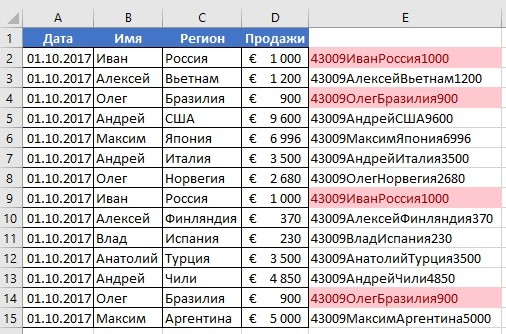
Dažreiz jūs vēlaties apskatīt piekļuves tabulā tikai tie ieraksti, kas tiek ievēroti ieraksti no cita galda, kas satur laukus ar sakrītām datiem. Piemēram, jums var būt nepieciešams redzēt darbinieku uzskaiti, kuri ir apstrādājuši vismaz vienu pasūtījumu, lai noteiktu, kuri no tiem ir pelnījis iedrošinājumu. Vai jums var būt nepieciešams apskatīt kontaktinformāciju klientiem, kas dzīvo vienā pilsētā ar darbinieku, lai organizētu personīgo sanāksmi.
Ja jums ir nepieciešams salīdzināt divas piekļuves tabulas un atrast sakrītot datus, ir iespējamas divas iespējas.
Izveidojiet pieprasījumu, kas apvieno laukus no katras tabulas, kas satur atbilstošus datus, izmantojot esošo saiti vai kombināciju, kas izveidota pieprasījumam. Šī metode ir optimāla ātruma atgriešanas ātrumā, bet neļauj apvienot laukus ar dažāda veida datiem.
Izveidojiet vaicājumu, lai salīdzinātu laukus, kuros viens lauks tiek izmantots kā nosacījums otram. Šī metode parasti prasa vairāk laika, jo, apvienojot līniju, ir izslēgta no vaicājuma rezultātiem pirms pamatdaļām lasīšanas, bet nosacījumi attiecas uz vaicājuma rezultātiem pēc šo tabulu izlasīšanas. Bet laukā var izmantot kā nosacījumu, lai salīdzinātu laukus ar dažāda veida datiem, ko nevar izdarīt, izmantojot asociācijas.
Šis raksts apspriež divu tabulu salīdzinājumu, lai identificētu sakritības datus un datu paraugu, ko var izmantot piemēru piemēriem.
Šajā rakstā
Divu tabulu salīdzinājums, izmantojot asociācijas
Lai salīdzinātu abas tabulas, izmantojot apvieno, jums ir jāizveido atlases pieprasījums, ieskaitot abas tabulas. Ja nav savienojuma starp tabulām tādās jomās, kurās ir nepieciešamie dati, jums ir jāizveido asociācijas. Asociācijas var izveidot pēc iespējas vairāk, bet katram apvienoto lauku pārim jābūt tajā pašā vai saderīgā tipa datiem.
Pieņemsim, ka jūs strādājat universitātē un vēlaties uzzināt, kā jaunākās izmaiņas mācību programmā matemātikā ietekmēja studentu novērtējumus. Jo īpaši jūs esat ieinteresēts novērtēt tos studentus, kuriem ir matemātikas forma. Jums jau ir tabula, kurā ir dati par profilēšanas priekšmetiem un tabulu, kurā ir dati par studentiem, kas tiek pētīti. Novērtēšanas dati tiek glabāti "studentu" tabulā, un dati par profilēšanas vienumiem specializācijas tabulā. Lai redzētu, kā pēc pēdējām izmaiņām mācību programmā, aprēķini ir mainījušies no tiem, kas specializējas matemātikā, jums ir nepieciešams apskatīt ierakstus no "studentu" tabulas, kas atbilst ierakstiem specializācijas tabulā.
Datu piemēru sagatavošana
Šajā piemērā jūs izveidojat pieprasījumu, kas nosaka, cik jaunākās izmaiņas matemātikas mācību programmā ietekmēja studentus ar atbilstošu profilēšanas tēmu. Izmantojiet divas tabulas zemāk: "specializācijas" un "studenti". Pievienojiet tos datu bāzei.
Piekļuve nodrošina vairākus veidus, kā pievienot šīs tabulas parauga datu bāzē. Jūs varat manuāli ievadīt datus, kopējiet katru tabulu programmas izklājlapā (piemēram, Microsoft Office Excel 2007) un pēc tam importēt loksnes piekļuvi vai jūs varat ievietot datus teksta redaktorā, piemēram, Notepad un pēc tam importēt datus no iegūtā teksta faili.
Ar soli pa solim instrukcijas šajā sadaļā ir izskaidrots, kā ievadīt datus manuāli tukšā lapā, kā arī kā kopēt tabulu piemērus Excel un pēc tam importēt tos piekļuvē.
Specializācija
Studentu kods | Specializācija |
|
|---|---|---|
Studenti
Studentu kods | Semestris | Mācību programma | Tēmas numurs | Novērtēšana |
|
|---|---|---|---|---|---|
Ja esat gatavojas ievadīt piemēru datu izklājlapā, jūs varat.
Datu piemēru ievadīšana manuāli
Ja neesat ieinteresēts izveidot lapu, pamatojoties uz datu piemēru, izlaidiet šādu nodalījumu ("izveidojot lapas ar datu piemēriem").
Izveidojot lapas ar datu piemēriem
Lapu datu bāzes tabulu izveide, pamatojoties uz lapām

Tabulas paraugu salīdzinājums un atbilstošu ierakstu meklēšana, izmantojot asociācijas
Tagad viss ir gatavs, lai salīdzinātu "studentus" un "specializācijas" tabulas. Tā kā savienojumi starp abām tabulām nav definēts, jums ir nepieciešams, lai izveidotu apvieno atbilstošās jomas pieprasījumā. Tabulās ir vairāki lauki, un jums būs jāizveido asociācija katram kopīgu lauku pārim: "Studentu kods", "gads", kā arī "mācību programma" ("Studentu tabulā") un "specializācija" (In Specializācijas tabula). Šajā gadījumā mēs esam ieinteresēti tikai matemātikā, lai jūs varētu ierobežot vaicājuma rezultātus, izmantojot lauka stāvokli.
Uz cilnes Radījums Nospiediet pogu Pieprasījumu dizainers.
Dialoglodziņā Tabulas pievienošana Veiciet dubultklikšķi uz tabulas, kurā ir nepieciešamie ieraksti ( Studenti), un pēc tam veiciet dubultklikšķi uz galda, ar kuru tā salīdzina ( Specializācija).
Aizveriet dialoglodziņu Tabulas pievienošana.
Velciet lauku Studentu kods no galda Studenti laukā Studentu kods Tabulas Specializācija. Līnija parādīsies vaicājuma formā starp abām tabulām, kas liecina, ka Savienība ir izveidota. Veiciet dubultklikšķi uz līnijas, lai atvērtu dialoglodziņu. Savienības parametri.
Pievērsiet uzmanību trim iespējām dialoglodziņā. Savienības parametri. Noklusējuma opcija 1. Dažos gadījumos papildu līnijas no vienas tabulas ir nepieciešamas, lai pievienotu apvienošanas iestatījumiem. Tā kā jums ir jāatrod tikai sakritības dati, kas ļauj apvienot vērtību 1. Aizveriet dialoglodziņu Savienības parametriNospiežot pogu Atcelt.
Jums ir jāizveido vēl divas asociācijas. Lai to izdarītu, velciet lauku Gads no galda Studenti laukā Gads Tabulas Specializācijaun pēc tam - lauks Mācību programma no galda Studenti laukā Specializācija Tabulas Specializācija.
Tabula Studenti Dubultklikšķi uz zvaigzni ( * ) Lai pievienotu visas tabulas laukus pieprasījuma veidlapā.
Piezīme: Studentiem. *.
Tabula Specializācija Veiciet dubultklikšķi uz lauka SpecializācijaLai pievienotu to tukšu.
Parādīt kolonna Specializācija.
Rindā Atlases stāvoklis kolonna Specializācija Ievadīt Paklājs.
Uz cilnes Konstruktors grupā rezultāti Nospiediet pogu Veikt.
Divu tabulu salīdzinājums, izmantojot lauku kā nosacījumu
Dažreiz ir nepieciešams salīdzināt tabulas, pamatojoties uz laukiem ar atbilstošām vērtībām, bet dažāda veida datiem. Piemēram, laukā vienā tabulā var būt ciparu datu tips, un ir nepieciešams to salīdzināt ar lauku no citas tabulas, kurai ir teksta datu tips. Lauki, kas satur līdzīgus datus no dažādiem veidiem, var parādīties, saglabājot numurus kā tekstu (piemēram, importējot datus no citas programmas). Tā kā nav iespējams izveidot lauka apvienošanu ar dažādiem datiem, jums būs nepieciešams izmantot citu veidu. Lai salīdzinātu divus laukus ar dažādiem tipa datiem, varat izmantot vienu lauku kā otru.
Pieņemsim, ka jūs strādājat universitātē un vēlaties uzzināt, kā jaunākās izmaiņas mācību programmā matemātikā ietekmēja studentu novērtējumus. Jo īpaši jūs esat ieinteresēts novērtēt tos studentus, kuriem ir matemātikas forma. Jums jau ir "specializācija" un "studentu" tabulas. Novērtēšanas dati tiek glabāti "studentu" tabulā, un dati par profilēšanas vienumiem specializācijas tabulā. Lai redzētu, kā novērtējumi ir mainījušies no tiem, kas specializējas matemātikā, jums ir nepieciešams apskatīt ierakstus no "studentu" tabulas, kas atbilst ierakstiem specializācijas tabulā. Tomēr viens no laukiem, kurus vēlaties izmantot, lai salīdzinātu tabulas, datu tips nav kā lauks, ar kuru to salīdzina.
Lai salīdzinātu abas tabulas, izmantojot lauku kā nosacījumu, jums ir jāizveido atlases pieprasījums, ieskaitot abas tabulas. Ieslēdziet lauka pieprasījumu, kuru vēlaties parādīt, kā arī lauks, kas atbilst laukam, kas tiks izmantots kā stāvoklis. Izveidojiet nosacījumu, lai salīdzinātu tabulas. Jūs varat izveidot tik daudzus apstākļus, jo lauki ir nepieciešami salīdzinājumam.
Lai ilustrētu šo metodi, mēs izmantojam, bet "Studentu kodu" laukā "Specializācija" galds mainīs datu skaitu par tekstu. Tā kā nav iespējams izveidot divu lauku kombināciju ar dažādiem datiem, mums būs jāsalīdzina divi lauki "Studentu kods", izmantojot vienu lauku kā otru.
Datu veida maiņa "Studentu koda" laukā "Specializācija"
Atveriet datubāzi, kurā jūs saglabājāt tabulu piemērus.
Iebildums navigācijas jomas Noklikšķiniet uz "Specializācijas" galds ar peles labo pogu un izvēlieties vienumu. Konstruktors.
"Specializācija" tabula atvērsies konstruktora režīmā.
Kolonnā Datu tips Mainīt lauku Studentu kods Datu tips Numurs uz Teksts.
Aizveriet tabulu "Specializācija". Nospiediet pogu JāKad tiek piedāvāts saglabāt izmaiņas.
Tabulas piemēru salīdzinājums un attiecīgie ieraksti, izmantojot lauka stāvokli
Zemāk ir parādīts, kā salīdzināt divus laukus "Studentu kods", izmantojot lauku no "studentu" galda, kā nosacījums laukam no specializācijas tabulas. Ar atslēgvārdu palīdzību Kā Jūs varat salīdzināt divus laukus, pat ja tie satur dažāda veida datus.
Uz cilnes Radīt grupā Citi Nospiediet pogu Pieprasījumu dizainers.
Dialoglodziņā Tabulas pievienošana Veiciet dubultklikšķi uz galda Studentiun tad tabula Specializācija.
Aizveriet dialoglodziņu Tabulas pievienošana.
Velciet lauku Gads no galda Studenti laukā Gads Tabulas Specializācijaun pēc tam - lauks Mācību programma no galda Studenti laukā Specializācija Tabulas Specializācija. Šajās jomās ir tāda paša veida dati, tāpēc to salīdzinājumam var izmantot asociācijas. Lai salīdzinātu laukus ar vienu tipa datiem, ieteicams izmantot apvienošanos.
Dubultklikšķi uz zvaigzni ( * ) Tabula StudentiLai pievienotu visas tabulas laukus pieprasījuma veidlapā.
Piezīme: Lietojot zvaigznīti, lai pievienotu visus laukus veidlapā, tiek parādīta tikai viena kolonna. Šīs slejas nosaukums ietver tabulas nosaukumu, kam seko punkts (.) Un zvaigznīti (*). Šajā piemērā kolonna iegūst nosaukumu Studentiem. *.
Tabula Specializācija Veiciet dubultklikšķi uz lauka Studentu kodsLai pievienotu to tukšu.
Vaicājuma formā, noņemiet atzīmi no stīgu kasti Parādīt kolonna Studentu kods. Rindā Atlases stāvoklis kolonna Studentu kods Ievadīt Tāpat kā [studenti] [Studentu kods].
Tabula Specializācija Veiciet dubultklikšķi uz lauka SpecializācijaLai pievienotu to tukšu.
Vaicājuma formā, noņemiet atzīmi no stīgu kasti Parādīt kolonna Specializācija. Rindā Atlases stāvoklis Ievadīt Paklājs.
Uz cilnes Konstruktors grupā rezultāti Nospiediet pogu Veikt.
Pieprasījums tiek izpildīts, un novērtējumi tiek parādīti tikai tiem studentu matemātikā, kuriem ir šis priekšmets profilēšana.




































